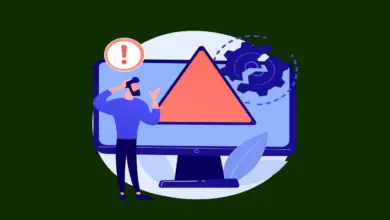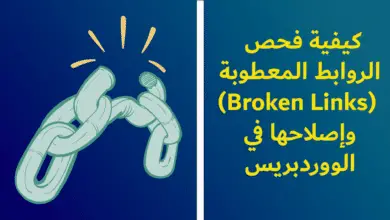كيفية البحث عن صورة معطوبة وإصلاحها في WordPress
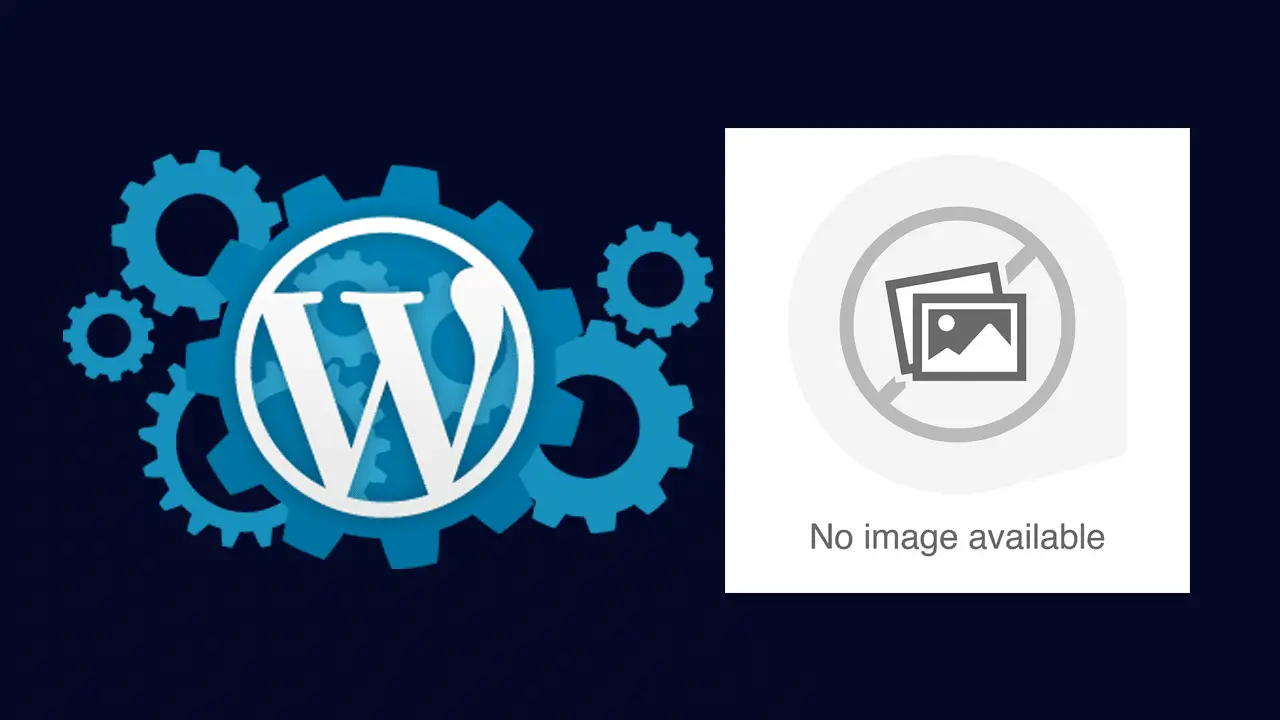
ربما رأيت رمز صورة على موقعك الإلكتروني يبدو كصورة ممزقة. تلك هي صورة معطلة ويمكن أن تؤثر سلبًا على موقعك إذا لم تقم بتعويضها.
الصور مهمة لمعظم المواقع. فهي تجعل صفحتك أكثر إشراكًا، وتنقل معلومات رئيسية، وتحسن ترتيبك في محركات البحث.
لذلك، من المهم أن تجد الصور المعطلة وتصلحها على موقعك الإلكتروني بمجرد ملاحظتها. في هذا الدليل، سنشرح ما هي الصور المعطلة ونريك كيفية إصلاحها على موقع ووردبريس الخاص بك.
الصورة المعطلة هي ببساطة صورة رابط مصدرها غير متاح أو تالف. عندما يتمرر المستخدم إلى قسم يحتوي على صورة معطلة على موقعك، سيظهر له رمز الصورة المعطلة. يمكن أن يكون ذلك بسبب رابط URL مكتوب بشكل خاطئ، أو مسار ملف غير صحيح، أو أنك قد تقوم بالربط بموقع لم يعد موجودًا.
هذه مشكلة حرجة حيث تؤثر سلبًا على تجربة المستخدم. عندما يواجه المستخدمون صور مفقودة على موقعك، فإنهم يميلون إلى مغادرة موقعك والانتقال إلى المنافس.
نتيجة لذلك، ستزيد نسبة الارتداد على موقعك. لذا، من الضروري أن تفحص موقعك دائمًا للبحث عن الصور المعطلة وإصلاحها. دعنا نرى كيفية القيام بذلك في القسم التالي.
هناك عدة سيناريوهات تحدث بشكل شائع، وكل منها يؤدي إلى اختفاء الصور من الصفحات واستبدالها بروابط معطوبة.
محتويات المقال
السيناريو رقم 1 – تغيير هيكل الروابط بناءً على كيفية إضافة الوسائط إلى الموقع.
يمكن أن يحدث بعض التغييرات في هياكل الفئات وتعاريف التسميات التي تؤدي إلى عدم عمل الصور بشكل صحيح. وهذا ينطبق بشكل خاص إذا قمت بتحميل الصور في مجلدات معينة ومن ثم استخدمت مسارات نسبية للإشارة إليها.
أساليب ربط الصور يمكن أن تشمل:
- ../images/image1.jpg
- images/image1.jpg
- mysite.com/images/image1.jpg
الحل هو التراجع عن التغيير المُجرى أو الانتقال إلى الصفحة/المقالة التي تحتوي على الروابط المعطوبة وتعديل رابط الصورة داخل الصفحة/المقالة، ثم النقر على تحديث.
السيناريو رقم 2 – نقل صفحة أو مقالة على غرار السيناريو رقم 1.
هناك أوقات تقرر فيها نقل مقالة أو صفحة في ووردبريس وبطريقة ما يفقد النظام تعقب موقعها.
الإصدارات الحديثة من ووردبريس عمومًا جيدة جدًا في التعامل مع هذا الوضع، ولكنها كانت تحدث بشكل شائع في السابق.
الحل هو التراجع عن التغيير المُجرى أو الانتقال إلى الصفحة/المقالة التي تحتوي على الروابط المعطوبة وتعديل رابط الصورة داخل الصفحة/المقالة، ثم النقر على تحديث.
السيناريو رقم 3 – تغيير إعدادات ووردبريس
وهذا ما يدفع الناس إلى تحرير إعدادات لوحة التحكم الإدارية لووردبريس → الوسائط.
قد يظهر حوار مسار الملف الذي يتيح للمستخدمين تحديد مسار ملف تحميل مختلف. إذا كان لديك قيمة غير افتراضية في الصندوق، فإن تغييرها إلى القيمة الافتراضية وحفظها، قد يؤدي إلى كسر العديد من صور المدونة ويمكن أن يختفي الصندوق الذي يسمح لك بتغيير القيمة – وهو ميزة رائعة جدًا في ووردبريس لحماية الإعدادات الافتراضية بمجرد جعلها افتراضية.
يمكنك إجبار ووردبريس على إعادة ظهور صندوق الإعدادات والسماح لك بإعادة تعيينه إلى قيمة أخرى عن طريق اتباع هذه الخطوات:
تسجيل الدخول إلى cPanel تشغيل phpMyAdmin تحديد قاعدة البيانات الخاصة بووردبريس الخاصة بك تنفيذ الاستعلام التالي: UPDATE wp_options SET option_value = ‘wp-content/foo’ WHERE option_name = ‘upload_path’ العودة إلى لوحة التحكم الإدارية لووردبريس، الإعدادات → الوسائط، وتغيير قيمة مسار التحميل، وإعادتها إلى ما كانت عليه قبل التغييرات التي اجريتها.
السيناريو رقم 4 – تغييرات إعدادات ووردبريس في ملف wp-config.php على غرار السيناريو رقم 3 أعلاه.
يمكن أن يحدث تعديلات في ملف wp-config.php وأن تتسبب في كسر شامل للصور في ووردبريس.
من خلال تغيير مجلد التحميل للإشارة إلى مكان آخر، يبحث ووردبريس الآن في الأماكن الخاطئة عن الملفات التي يحتاجها لوضع الوسائط في المقالات والصفحات.
لإصلاح هذه المشكلة، يتعين عليك:
تسجيل الدخول إلى لوحة التحكم الخاصة بك تشغيل مدير الملفات / محرر الملفات الانتقال إلى المجلد الأساسي حيث يوجد ملف wp-config.php لووردبريس تحرير الملف ابحث عن define(‘UPLOADS’, ‘wp-content/some-folder-location’); قم بتغيير الجزء الذي يلي الفاصلة بالمجلد الصحيح حيث يتم العثور على الصور المحمّلة الخاصة بك أخبار جيدة
في معظم الحالات، يمكن إصلاح صورة أو صورة معطلة في ووردبريس ببساطة عن طريق فتح صفحات أو مقالات ووردبريس الإدارية، والعثور على الصفحة أو المقالة التي تحتوي على الوسائط المعطوبة، وتحديدها واختيار وسائط بديلة من المكتبة أو تحميلها.
الحلول الأخرى، والتي تتطلب المزيد من التقنية، لا يتم اللجوء إليها إلا عندما يحدث خطأ على نطاق أوسع.
حلول مشكلة الصور المعطوبة من خلال الإضافات في ووردبريس
إضافة Replace Broken Images: تحل محل الصور المكسورة تلقائيًا وتتيح اختيار الصور البديلة.
إضافة PlaceHodor: تنشئ حجمًا مناسبًا للصور المكسورة وتسمح باختيار صور بديلة من صفحة الإعدادات أو من مصدر خارجي.
إضافة Enable Media Replace: تمكنك من استبدال الصور والملفات وتحديث الروابط والعناوين بطرق مختلفة، مع خيارات للتحكم في التنسيق وعرض تاريخ التعديل.
الملخص
المشكلة عند إضافة مقالة في ووردبريس تحتوي على صور، تظهر الصور كروابط معطوبة في جسم المقال
الحل لحل هذه المشكلة، يجب تعيين أذونات الملفات الصحيحة. على وجه التحديد، يجب أن يكون لمجلد wp-content/uploads، بالإضافة إلى جميع المجلدات الفرعية التابعة له، أذونات الملفات مضبوطة على 755. بالإضافة إلى ذلك، يجب أن تكون أذونات الملفات في هذه المجلدات مضبوطة على 644.
إذا قمت بتثبيت ووردبريس في مجلد جذر المجال الأساسي للمستندات، فإن المسار الكامل هو /home/username/public_html/wp-content/uploads، حيث يُمثل username اسم مستخدم حسابك. إذا قمت بتثبيت ووردبريس في مجلد فرعي أو نطاق فرعي، فإن مجلد wp-content/uploads يقع في مجلد فرعي تحت /home/username/public_html.
لتعيين الأذونات الصحيحة لهذه المجلدات والملفات، يمكنك استخدام مدير الملفات في لوحة التحكم الخاصة بـ cPanel.